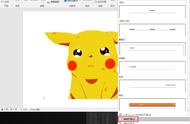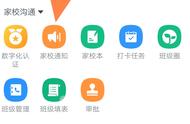WPS office- Excel表格入门教程
-第二章
十四、格式化行和列
1、调整行高和列宽
a、使用鼠标
b、使用命令(格式/行、列)
2、隐藏与取消隐藏(鼠标、格式/行、列)
3、自动套用格式(格式/自动套用格式)
十五、使用条件格式
1、设置条件格式(可添加条件,最多添加3个)
2、更改条件格式(格式/条件格式/删除、格式/清除
十六、使用样式设置工作表
1、Excel内部的样式
样式:是字体、字号和缩进等格式设置的组合(格式/样式)
2、添加、更改、删除、合并样式
a、添加样式(格式/样式/样式名/添加)
b、更改
c、删除(不能删除常规样式)
d、合并样式(在目标工作薄中将已存样式的工 作薄样式复制)
3、应用样式(格式/样式)
第三章 输出工作表
一、页面设置
1、“页面设置”选项卡
2、“页边距”选项卡
3、“页眉/页脚”选项卡
a、页眉、页脚的插入
b、自定义页眉、页脚
注:页边距需有足够的空间插入
4、工作表
二、分页设置
1、插入人工分页符(视图/分页预览)
选中行或列,快捷菜单/插入人工分页符
注:人工插入为蓝色实线,自动分页为蓝色实线,移动自动设置的分页符将变为人工设置
2、删除分页符
a、选定下侧或右侧的单元格,快捷菜单“删除分页符”
b、拖出打印区域
c、选定任意单元格,快捷菜单“重置所有分页符”
3、打印预览
三、打印
四、视图管理器
第四章 使用函数和公式
一、常用函数及实例
1、SUM函数及实例(求和)
2、AVERAGE函数及实例(平均值)
3、MAX和MIN函数及实例(最大值、最小值)
4、SUMIF函数及实例(条件求和)
5、COUNT函数及实例(统计函数)
6、COUNTIF函数及实例(条件统计)
7、DCOUNT(从满足条件中计算单元格数目)
8、DAYS360(返回两个日期间相差的天数)
9、YEAR函数及实例(返回日期的年份值)
10、IF函数及实例(条件函数)
11、RANK函数及实例(排名次函数)使用绝对引用
二、创建公式
公式:是对工作表中的数值进行计算的等式(要以“=”开始)
运算符:即一个标记或符号,指定表达式内执行计算的类型。有算术、比较、逻辑和引用运算符等
(1)算术运算符:用于完成基本的数学运算,如加、减、乘、除,它们用于连接数字,计算后产生结果
(2)逻辑运算符:用于比较两个数值大小关系的运算符,使这种运算符计算后将返回逻辑值
1、创建公式(算术运算的应用)
2、复制公式(选择性粘贴)
三、引用单元格
1、相对引用:指单元格会随着公式所在的单元格的位置的改变而改变
2、绝对引用:指引用特定位置的单元格。如果公式中的引用是绝对引用,则复制后的公式引用不会改变
3、混合引用:如果用户需要固定某行引用而改变列引用,或者固定某列引用而改变行引用,可以使用混合引用
四、使用公式
1、公式的命名(插入/名称/定义)
2、公式的隐藏(格式/单元格/保护、工具/保护)
3、数组公式:数组公式可以同时进行多个计算并返回一种或多种结果(ctrl shift enter)
第五章 插入图表与图形
一、创建图表
Excel中提供了14种内部图表类型,包括柱形图、条形图、饼图、折线图等,并且每一种图表类型还有几种子类型(附:创建方法)
二、图表的操作
1、图表的移动和大小的调整
2、数据的添加与删除(鼠标拖动、菜单法----数据源)
3、设置图表格式(图例格式)
三、绘制与编辑图形
四、插入图形对象(剪贴画、艺术字、图示、对象)
第六章 管理数据
一、创建数据库
具备条件: (1)在每列中应当包含相同类型的信息
(2)数据库中的第一行或两行应当包含标签,用标签来描述它下面列的内容
(3)在一张工作表中有多个数据库时,数据库中的数据与其它数据之间要有空行或空列
(4)数据库中避免各记录或各字段之间存在空行或空列
(5)数据库中字段名的字体、对齐方式等应与数据库中其他数据相区别
1、创建数据库(数据/记录单)
2、修改和删除记录
3、搜索记录(数据/记录单/条件)
二、筛选和排序
1、自动筛选
2、自定义筛选
3、高级筛选
4、排序
(1)按一列排序
(2)按多列排序
(3)按行排序
5、自定义排序(工具/选项/自定义序列)
三、分类汇总
应用: (1)分析Excel如何创建数据级
(2)在数据库中显示一级组的分类汇总及总和
(3)在数据库中显示多级组的分类汇总及总和
(4)在数据级上执行各种计算,如求和。